Як експортувати нотатки в Apple Notes як PDF на будь-якому пристрої

Дізнайтеся, як експортувати нотатки в Apple Notes як PDF на будь-якому пристрої. Це просто та зручно.
![Windows Defender не запускається в Windows 10 [ВИПРАВЛЕНО] Windows Defender не запускається в Windows 10 [ВИПРАВЛЕНО]](https://img2.luckytemplates.com/resources1/images2/image-7230-0408150700147.png)
Windows Defender — це вбудована антивірусна програма для Windows, яка забезпечує захист у реальному часі від онлайн-загроз, таких як зловмисне програмне забезпечення, шпигунське програмне забезпечення та віруси. Але нещодавно багато користувачів помітили, що повідомлення про те, що Windows Defender не запускається на комп’ютері з Windows 10 .
У цій проблемі Windows Defender вимикається автоматично, і коли користувач намагається його ввімкнути, він не може запустити Windows Defender .
Щоразу, коли користувач натискає опцію « Увімкнути », щоб увімкнути її, система видасть повідомлення про помилку « Цю програму вимкнено та не контролює ваш комп’ютер. «
Але коли ви перейдете на сторінку Windows Defender , ви побачите, що захист у реальному часі ввімкнено, але він неактивний.
Ймовірно, ця проблема спричинена антивірусним програмним забезпеченням третьої сторони, конфліктами програмного забезпечення, пошкодженим реєстром тощо. Тоді, якщо ви зіткнулися з такою ж проблемою, дотримуйтесь рішень, наведених у цій статті, і легко виправте її.
Як виправити Windows Defender, який не вмикається на ПК з Windows 10?
Зміст
Рішення 1 : Перевірте дату й час свого ПК/ноутбука
Більшість функцій на комп’ютері з Windows 10 залежать від часу та дати системи. Крім того, неправильні час і дата можуть викликати незвичайну поведінку комп’ютера. Як наслідок, Windows Defender може перестати працювати належним чином.
Отже, перш ніж переходити до будь-якого іншого рішення, переконайтеся, що дата й час у вашій системі правильні. І щоб перевірити це, виконайте наведені кроки:
![Windows Defender не запускається в Windows 10 [ВИПРАВЛЕНО] Windows Defender не запускається в Windows 10 [ВИПРАВЛЕНО]](https://img2.luckytemplates.com/resources1/images2/image-6335-0408150700525.png)
![Windows Defender не запускається в Windows 10 [ВИПРАВЛЕНО] Windows Defender не запускається в Windows 10 [ВИПРАВЛЕНО]](https://img2.luckytemplates.com/resources1/images2/image-2438-0408150700770.png)
Після цього та оновлення даних/часу вашої системи спробуйте запустити Windows Defender. Якщо Windows Defender не працює , перейдіть до наступного рішення.
Рішення 2: Вимкніть або видаліть антивірус сторонніх розробників
Якщо на вашому комп’ютері встановлено антивірус стороннього виробника, Windows Defender автоматично виявить його та вимкнеться. Після цього, якщо у вашій системі встановлено будь-який інший антивірус, вимкніть антивірус, щоб вирішити проблему, через яку Windows Defender не запускається .
Якщо це не працює, видаліть антивірус і пізніше спробуйте запустити Windows Defender. Щоб видалити його, потрібно зробити наступне:
![Windows Defender не запускається в Windows 10 [ВИПРАВЛЕНО] Windows Defender не запускається в Windows 10 [ВИПРАВЛЕНО]](https://img2.luckytemplates.com/resources1/images2/image-5093-0408150701158.png)
![Windows Defender не запускається в Windows 10 [ВИПРАВЛЕНО] Windows Defender не запускається в Windows 10 [ВИПРАВЛЕНО]](https://img2.luckytemplates.com/resources1/images2/image-7544-0408150701395.png)
Часто виявляється, що видалення програми вручну не видаляє її повністю з комп’ютера, оскільки вона залишає сліди в системі. І ці залишкові файли конфліктують з іншими функціями, а також під час перевстановлення програми.
Тому пропонується використовувати Revo Uninstaller , щоб повністю видалити програму з комп’ютера, не залишаючи жодних слідів.
Отримайте Revo Uninstaller, щоб повністю видалити програмне забезпечення
Рішення 3. Перевірте системні файли Windows
Пошкоджені системні файли Windows можуть викликати проблему «Захисник Windows не вмикається» . Отже, щоб перевірити та виправити пошкоджені системні файли, ви можете скористатися інструментом перевірки системних файлів.
Щоб запустити SFC, виконайте ці інструкції одну за одною:
sfc /scannow
Якщо SFC не може вирішити проблему Windows Defender, спробуйте сканувати DISM. Для цього виконайте такі кроки:
DISM /Онлайн /Cleanup-Image /RestoreHealth
Рішення 4. Запустіть служби Windows Defender
Якщо Windows Defender не працює на вашому ПК з Windows 10, спробуйте запустити служби Windows Defender вручну. І для цього виконайте наведені нижче кроки:
![Windows Defender не запускається в Windows 10 [ВИПРАВЛЕНО] Windows Defender не запускається в Windows 10 [ВИПРАВЛЕНО]](https://img2.luckytemplates.com/resources1/images2/image-1618-0408150704965.png)
Служба перевірки мережі антивірусної програми Windows Defender
Антивірусна служба Windows Defender
Служба центру безпеки Windows Defender
![Windows Defender не запускається в Windows 10 [ВИПРАВЛЕНО] Windows Defender не запускається в Windows 10 [ВИПРАВЛЕНО]](https://img2.luckytemplates.com/resources1/images2/image-389-0408173053665.png)
![Windows Defender не запускається в Windows 10 [ВИПРАВЛЕНО] Windows Defender не запускається в Windows 10 [ВИПРАВЛЕНО]](https://img2.luckytemplates.com/resources1/images2/image-5105-0408150705605.png)
Рішення 5. Увімкніть Windows Defender із редактора реєстру
Ще одне рішення, яке ви можете спробувати, якщо ви не можете ввімкнути Windows Defender, це спробувати запустити Windows Defender із редактора реєстру:
![Windows Defender не запускається в Windows 10 [ВИПРАВЛЕНО] Windows Defender не запускається в Windows 10 [ВИПРАВЛЕНО]](https://img2.luckytemplates.com/resources1/images2/image-9174-0408150705819.png)
HKEY_LOCAL_MACHINE\SOFTWARE\Policies\Microsoft\Windows Defender
![Windows Defender не запускається в Windows 10 [ВИПРАВЛЕНО] Windows Defender не запускається в Windows 10 [ВИПРАВЛЕНО]](https://img2.luckytemplates.com/resources1/images2/image-312-0408150706222.png)
Примітка. Якщо ви не можете знайти ключ Windows Defender і DWORD DisableAntiSpyware, вам доведеться створити їх вручну.
![Windows Defender не запускається в Windows 10 [ВИПРАВЛЕНО] Windows Defender не запускається в Windows 10 [ВИПРАВЛЕНО]](https://img2.luckytemplates.com/resources1/images2/image-7933-0408150706452.png)
Нарешті перезавантажте ПК або ноутбук, щоб зберегти зміни.
Рішення 6: Вимкніть проксі-сервер
Якщо ви використовуєте проксі-сервер на своєму комп’ютері, можливо, Windows Defender не вмикається . Отже, вимкніть проксі-сервер на вашому комп’ютері та виконайте такі дії:
![Windows Defender не запускається в Windows 10 [ВИПРАВЛЕНО] Windows Defender не запускається в Windows 10 [ВИПРАВЛЕНО]](https://img2.luckytemplates.com/resources1/images2/image-5418-0408150706850.png)
![Windows Defender не запускається в Windows 10 [ВИПРАВЛЕНО] Windows Defender не запускається в Windows 10 [ВИПРАВЛЕНО]](https://img2.luckytemplates.com/resources1/images2/image-7600-0408173054782.png)
![Windows Defender не запускається в Windows 10 [ВИПРАВЛЕНО] Windows Defender не запускається в Windows 10 [ВИПРАВЛЕНО]](https://img2.luckytemplates.com/resources1/images2/image-4394-0408173055709.png)
Рішення 7. Оновіть ПК з Windows 10
За словами деяких постраждалих користувачів, вони змогли вирішити проблему «Захисник Windows не вмикається» , оновивши ОС Windows. Отже, це має працювати і у вашому випадку. Ви можете легко оновити свій комп’ютер з Windows 10, дотримуючись поданого короткого посібника:
![Windows Defender не запускається в Windows 10 [ВИПРАВЛЕНО] Windows Defender не запускається в Windows 10 [ВИПРАВЛЕНО]](https://img2.luckytemplates.com/resources1/images2/image-4350-0408150707951.png)
![Windows Defender не запускається в Windows 10 [ВИПРАВЛЕНО] Windows Defender не запускається в Windows 10 [ВИПРАВЛЕНО]](https://img2.luckytemplates.com/resources1/images2/image-5386-0408150708358.png)
Після встановлення оновлень спробуйте запустити Windows Defender і перевірте, чи проблему вирішено.
Рішення 8. Перезапустіть службу Security Center
Щоб ваш Windows Defender працював належним чином на комп’ютері, вам потрібно ввімкнути певні служби. Якщо ці служби не працюють належним чином, Windows Defender не вмикається .
Щоб увімкнути ці служби, виконайте наведені нижче дії.
Після перезапуску служби перевірте, чи вирішено проблему «Захисник Windows не вмикається» .
Рішення 9. Змініть групову політику
Іноді групова політика вимикає Windows Defender, а потім він перестає запускатися на комп’ютері з Windows 10. Отже, якщо це ваш випадок, ви можете просто вирішити цю проблему, змінивши групову політику.
Конфігурація комп’ютера > Адміністративний шаблон > Компоненти Windows > Антивірус Windows Defender
Після внесення змін у групову політику перевірте, чи проблему вирішено. Якщо ні, перейдіть до наступного рішення.
Рішення 10: Чисте завантаження комп’ютера Windows 10
У деяких випадках виявлено, що програми сторонніх виробників або деякі програми заважають роботі Windows і викликають такі проблеми на комп’ютері. Однак можна легко знайти підозрювану програму, яка спричиняє проблему « Захисник Windows не запускається» .
Ви можете просто виконати чисте завантаження комп’ютера, і для цього вам потрібно зробити наступне:
Після перезавантаження комп’ютера перевірте, чи проблема не зникає. Якщо проблему вирішено, це явно означає, що причиною проблеми була одна з вимкнених програм запуску.
Щоб знайти проблемну програму/додаток, увімкніть програми запуску одну за одною, доки проблема не буде відтворена. Після виявлення відповідної програми вимкніть або видаліть її.
Рішення 11. Оновіть або скиньте комп’ютер
У випадку, якщо жодне з вищезгаданих рішень не спрацювало для вас, останній варіант, який вам залишився, це скинути налаштування комп’ютера.
![Windows Defender не запускається в Windows 10 [ВИПРАВЛЕНО] Windows Defender не запускається в Windows 10 [ВИПРАВЛЕНО]](https://img2.luckytemplates.com/resources1/images2/image-3011-0408150710742.png)
![Windows Defender не запускається в Windows 10 [ВИПРАВЛЕНО] Windows Defender не запускається в Windows 10 [ВИПРАВЛЕНО]](https://img2.luckytemplates.com/resources1/images2/image-8463-0408150711103.jpg)
Цей процес займе деякий час, і комп’ютер або ноутбук перезавантажиться.
Windows Defender: запитання й відповіді
1. Чому мій Windows Defender вимкнено?
Якщо Windows Defender вимкнено на вашому комп’ютері, можливо, на вашому комп’ютері встановлено антивірусне програмне забезпечення сторонніх виробників. І якщо ви хочете ввімкнути Windows Defender, спершу вимкніть або видаліть інший антивірусний інструмент, щоб уникнути будь-якого конфлікту програмного забезпечення.
2. Чому мій Windows Defender не оновлюється?
Microsoft зазвичай оновлює Windows Defender за допомогою служби Windows Server Update Service , автоматичних оновлень і оновлення Windows . Але у випадку, якщо ваш Захисник Windows не оновлюється, це має бути якась проблема з цими службами.
3. Як виправити Windows Defender?
Якщо у вас виникли проблеми із Захисником Windows і він не працює належним чином, ви можете легко виправити Захисник Windows, оновивши його або видаливши та повторно встановивши Захисник Windows на своєму комп’ютері.
4. Як я можу скинути брандмауер Windows Defender?
Щоб скинути брандмауер Windows Defender, спочатку відкрийте діалогове вікно «Виконати » > введіть wf.msc > у вікні «Брандмауер Windows Defender із розширеною безпекою» клацніть правою кнопкою миші вкладку «Брандмауер Windows Defender» на лівій панелі вікна > виберіть «Відновити політику за замовчуванням» . параметр > натисніть кнопку Так , щоб підтвердити дію.
Найкращий і простий спосіб вирішення помилок і проблем ПК
Якщо ви стикаєтесь із постійними помилками на своєму комп’ютері та спробували всі рішення, але все одно нічого не вийшло, пропонується просканувати вашу систему Windows за допомогою професійного засобу відновлення ПК .
Все, що вам потрібно зробити, це просто встановити цей інструмент, а решту роботи виконає цей інструмент, щоб виправити поширені помилки та проблеми ПК.
Окрім виправлення помилок, він також захищає ваш комп’ютер від вірусів і зловмисного програмного забезпечення, а також оптимізує ваш комп’ютер, щоб підвищити його продуктивність і змусити його працювати як новий.
Отримайте PC Repair Tool для усунення помилок ПК Windows
Висновок
Ось і все про те, що Windows Defender не запускається на ПК з Windows 10 .
Якщо ви не можете ввімкнути Захисник Windows у Windows 10 , спробуйте наведені ефективні рішення, щоб вирішити цю проблему.
Якщо Windows Defender не вмикає Windows 10/11/8/7 і виникає несподівана помилка, можливо, щось не так із системними файлами. Отже, ви можете виконати сканування SFC.
SFC, відома як перевірка системних файлів, — це утиліта в Windows, яка дозволяє сканувати системні файли Windows на наявність пошкоджень і відновлювати їх. Як просканувати системні файли та відновити відсутні або пошкоджені файли? Ось кроки.
Крок 1: Введіть cmd у вікні пошуку Windows 7/8/10 і клацніть правою кнопкою миші, щоб запустити цю програму від імені адміністратора.
Крок 2. У вікні командного рядка введіть командний рядок sfc /scannow і натисніть клавішу Enter .
Потім ця утиліта почне сканування системи. Цей процес займе деякий час, тому терпляче зачекайте, доки перевірка не досягне 100%.
Крок 3. Пізніше вийдіть із вікна CMD, щоб перевірити, чи вирішено неочікувану помилку Windows Defender.
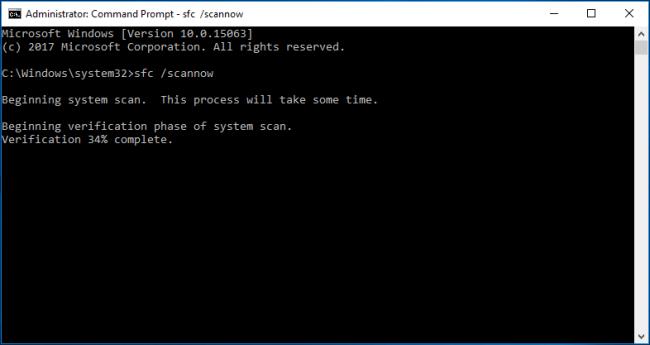
Порада. Іноді сканування SFC не працює з повідомленням про помилку. На щастя, ви можете знайти рішення в цій публікації – швидко виправити SFC Scannow не працює (зосередитися на 2 випадках).
Щоб вирішити проблему, коли антивірус Windows Defender не вмикається, спробуйте скористатися скануванням DISM. Для цього слідуйте інструкції:
Крок 1. Запустіть командний рядок від імені адміністратора.
Крок 2: у спливаючому вікні введіть DISM /Online /Cleanup-Image /RestoreHealth і натисніть Enter , щоб виконати цей командний рядок. Так само це сканування займе деякий час, просто зачекайте та не переривайте його.
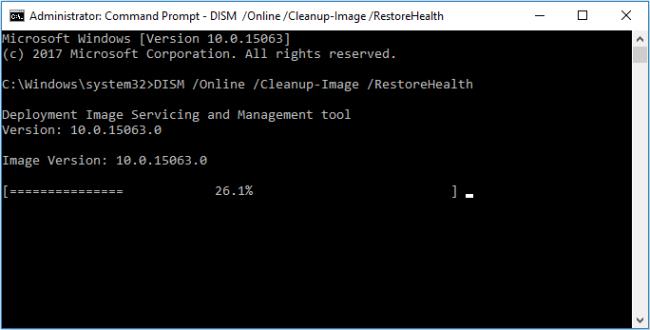
Дізнайтеся, як експортувати нотатки в Apple Notes як PDF на будь-якому пристрої. Це просто та зручно.
Як виправити помилку показу екрана в Google Meet, що робити, якщо ви не ділитеся екраном у Google Meet? Не хвилюйтеся, у вас є багато способів виправити помилку, пов’язану з неможливістю поділитися екраном
Дізнайтеся, як легко налаштувати мобільну точку доступу на ПК з Windows 11, щоб підключати мобільні пристрої до Wi-Fi.
Дізнайтеся, як ефективно використовувати <strong>диспетчер облікових даних</strong> у Windows 11 для керування паролями та обліковими записами.
Якщо ви зіткнулися з помилкою 1726 через помилку віддаленого виклику процедури в команді DISM, спробуйте обійти її, щоб вирішити її та працювати з легкістю.
Дізнайтеся, як увімкнути просторовий звук у Windows 11 за допомогою нашого покрокового посібника. Активуйте 3D-аудіо з легкістю!
Отримання повідомлення про помилку друку у вашій системі Windows 10, тоді дотримуйтеся виправлень, наведених у статті, і налаштуйте свій принтер на правильний шлях…
Ви можете легко повернутися до своїх зустрічей, якщо запишете їх. Ось як записати та відтворити запис Microsoft Teams для наступної зустрічі.
Коли ви відкриваєте файл або клацаєте посилання, ваш пристрій Android вибирає програму за умовчанням, щоб відкрити його. Ви можете скинути стандартні програми на Android за допомогою цього посібника.
ВИПРАВЛЕНО: помилка сертифіката Entitlement.diagnostics.office.com



![[ВИПРАВЛЕНО] Помилка 1726: Помилка виклику віддаленої процедури в Windows 10/8.1/8 [ВИПРАВЛЕНО] Помилка 1726: Помилка виклику віддаленої процедури в Windows 10/8.1/8](https://img2.luckytemplates.com/resources1/images2/image-3227-0408150324569.png)
![Як увімкнути просторовий звук у Windows 11? [3 способи] Як увімкнути просторовий звук у Windows 11? [3 способи]](https://img2.luckytemplates.com/resources1/c42/image-171-1001202747603.png)
![[100% вирішено] Як виправити повідомлення «Помилка друку» у Windows 10? [100% вирішено] Як виправити повідомлення «Помилка друку» у Windows 10?](https://img2.luckytemplates.com/resources1/images2/image-9322-0408150406327.png)


